
Satura rādītājs:
- Autors John Day [email protected].
- Public 2024-01-30 10:57.
- Pēdējoreiz modificēts 2025-01-23 14:59.

Šī apmācība parādīs, kā saņemt signālu no Xfinity tālvadības pults un pēc tam izmantot tā signālu kā bezvadu tastatūru. Man nebija Arduino nano, tāpēc man bija jāraksta python skripts, lai sērijas datus pārvērstu par taustiņu. Es arī izmantoju Arduino, lai nospiestu barošanas pogu ar NPN tranzistoru.
1. darbība: Arduino sērijas lasīšana

Lai saņemtu signālu no XR8, vispirms Arduino ir jāprogrammē datu saņemšanai. Es mainīju Ken Shirriff IR saņem Arduino kodu un augšupielādēju to. Pēc koda augšupielādes jūsu Arduino var saņemt sērijas datus un parādīt tos sērijas monitorā.
2. darbība: savienojiet XR8 ar Arduino


Tagad, kad varat saņemt sērijas datus, bezvadu uztvērējs jāpievieno arduino. Attēlā redzama XR8 piespraude. Pievienojiet zemi GND +5 voltiem pie 5 voltu sliedes un TX ar Arduino 11. tapu. Lai pievienotu barošanas pogas simulatoru, pievienojiet Arduino vadu, kā parādīts otrajā fotoattēlā. Lielākajai daļai datoru mātesplatēm ir kontaktdakša, kas nonāk barošanas pogas mātesplatē. Izmantojiet multimetru, lai noskaidrotu, kura tapa ir noslīpēta uz barošanas pogas galvenes. Zemes tapa nolasīs zemu pretestību, kad vienu zondi pievienosit datora korpusam un otru - tapai. Savienojiet NPN tranzistora vidējo kāju ar vadu tapu, kuru noteicāt, ka iepriekšējā solī tā nav noslīpēta, zemējuma sliede pie emitētāja un 9. tapa pie kolektora. Es arī pievienoju 5 voltu barošanas avotu strāvas kontaktligzdai, lai tam varētu pastāvīgi būt jauda, lai pārbaudītu signālu.
3. darbība: izlasiet datus

Vispirms savienojiet pārī bezvadu tālvadības pulti, nospiežot pāra pogu, turot nospiestu iestatīšanas pogu, līdz strāvas indikators kļūst zaļš, un nospiediet Xfinity. Ja jums veicas, XR8 sarkanajai gaismas diodei vajadzētu iedegties, nospiežot jebkuru tālvadības pults pogu (izņemot barošanu, iestatīšanu un maiņu). Lai redzētu datu atvērtā sērijveida monitora signālu Arduino programmā vai atvērtu špakteli un izlasītu saņemtos datus. Es iesaku jums vienlaikus nospiest un turēt pogu un ierakstīt rezultātus Word. Jūs atradīsit dublikātus kodos starp pogām, jo tālvadības pults izmanto XMP protokolu.
4. solis: integrējiet kodu

Ja datorā neesat instalējis python 2.7 vai jaunāku versiju, tas būs jādara, lai simulētu taustiņsitienu. Turklāt jums būs nepieciešams sērijas modulis. Šis skripts tika rakstīts uz Linux balstītām mašīnām, taču modifikācija ir vienkārša. Pārliecinieties, ka maināt portu uz portu, kurā ir ieslēgts Arduino. Ja vēlaties pievienot jaunu kodu, kas atbilst pogai, koda rakstīšanai izmantojiet šo veidni:
elif līnija == ielieciet kodu šeit:
(4 atstarpes pirms nākamās koda rindas) p. Sazināties (“poga, lai simulētu”)
jūs varat nospiest vairākas pogas, kamēr jūs atkāpsies 4 atstarpes pirms komandas p.communicate.
5. solis: iestatiet Python skriptu, lai tas darbotos sākumā

Linux vidē skripta iestatīšana izpildei ir vienkārša. Atveriet izvēlni Sākt, ierakstiet “startup” un ievadiet, nolaižamajā izvēlnē noklikšķiniet uz pievienot un pielāgota komanda, piešķiriet komandai tādu nosaukumu kā tālvadības pults, komandu sadaļā ierakstiet direktoriju python skriptam, kuru lejupielādējāt, un noklikšķiniet uz Pievienot. Tālvadības pults tagad kontrolēs jūsu datoru, nākamreiz startējot datoru.
Ieteicams:
Tālvadības pults slēdža tālvadības pults + palaidējs: 6 soļi (ar attēliem)

Tālvadības pults slēdža tālvadības pults + aktivizētājs: šī pedāļa tālvadības pults ir lieliski piemērota, lai apturētu animatorus, fotoattēlu arhivētājus, emuāru autorus un profesionāļus, kuri visu laiku nevar sasniegt savas kameras aizvara pogu vai kuriem ātri jāstrādā pie galda ar pievienotu kameru. augstas virs galvas. 2020. gada decembra atjauninājums: E
Burvju poga 4k: 20 ASV dolāru BMPCC 4k (vai 6 k) bezvadu tālvadības pults: 4 soļi (ar attēliem)

Burvju poga 4k: 20 ASV dolāru BMPCC 4k (vai 6 k) bezvadu tālvadības pults: Daudzi cilvēki ir lūguši mani dalīties ar informāciju par manu BMPCC4k bezvadu kontrolieri. Lielākā daļa jautājumu bija par Bluetooth vadību, tāpēc es minēšu dažas detaļas par to. Es pieņemu, ka jūs esat pazīstams ar ESP32 Arduino vidi
ITunes bezvadu tālvadības pults - Packrat Style !: 4 soļi
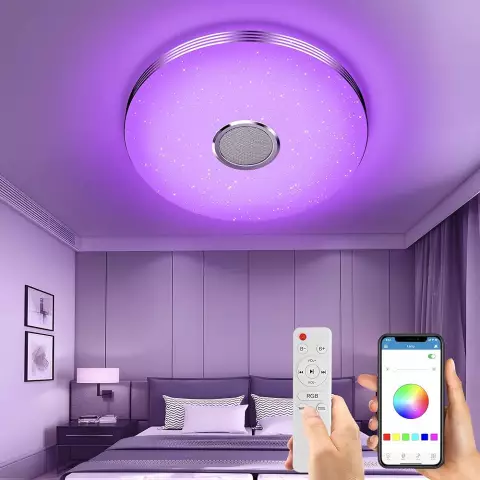
ITunes bezvadu tālvadības pults - Packrat Style !: < BackStory > Es nopirku šo bezvadu austiņu komplektu, jo man bija apnicis piesieties pie klēpjdatora darbstacijas ar parastajām austiņām. Ak, kāda brīvība! Man patīk klausīties savu iTunes bibliotēku nejauši, un dažreiz es atgrūžu savu
Izveidojiet mini bezvadu tastatūru no televizora tālvadības pults: 10 soļi (ar attēliem)

Izveidojiet mini bezvadu tastatūru no televizora tālvadības pults: Vai esat kādreiz domājuši izveidot bezvadu tastatūru, uzlaužot televizora tālvadības pulti. Tāpēc šajā pamācībā es izskaidroju, kā jūs varat izveidot lētu mini bezvadu tastatūru. Šis projekts izmanto IR (infrasarkano) komunikāciju, lai izveidotu pielāgotu bezvadu
Vadības pults kameras tālvadības pults: 4 soļi

Vadības pults kameras tālvadības pults: Šis ir īss pamācība, kā izveidot tālvadības pulti kamerai, kurai tās vēl nav. Tas ietver solenoīdu, vienkāršu brita ekrānu, sienas kārpu, dažus vadus un aparatūru. Viegli pagatavojams, jautri lietojams
